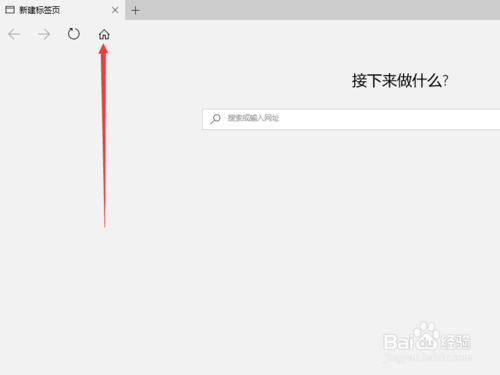更新日期:2013-06-20 作者:技术员联盟官网 来源:http://www.jishuyuan.cc
win7 Edge如何添加主页图标按钮
办法/步骤
启动Edge浏览器:依次点击win图标>“所有程序”>“Microsoft Edge”
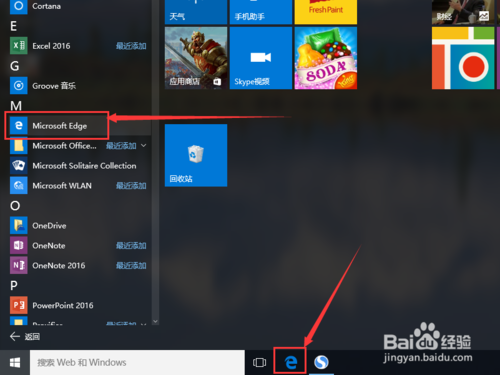
打开浏览器中,你们看到浏览器主界面上是没有主页按钮的,只有前进、后退和刷新按钮。
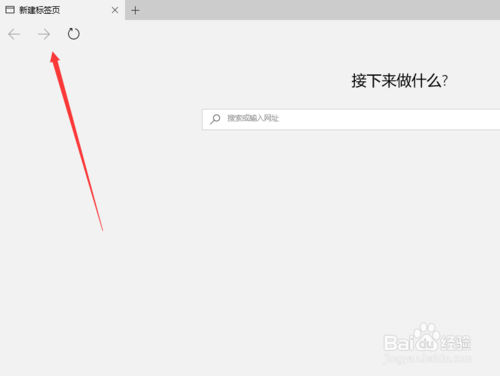
点击软件右上角的菜单图标(三个点的图标),然后选择下拉菜单中的“配置”选项。
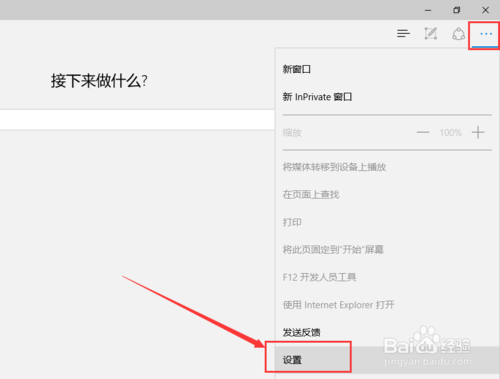
打开配置窗口后,点击配置窗口下方的“查看高级配置”按钮。
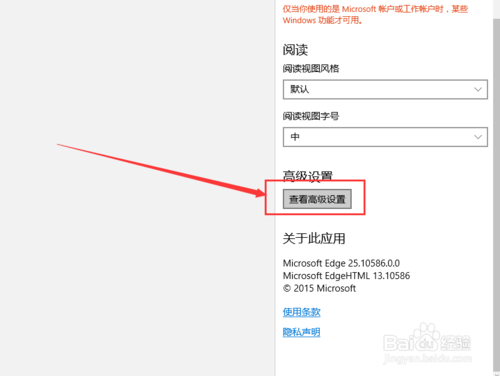
在高级配置窗口中,将“显示主页按钮”选项的开关打开到开启状态。
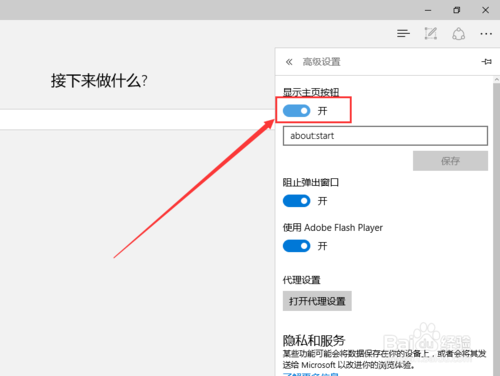
在下方的文本框中输入主页的网址(也可以不配置,如果不配置,则默认为开始页),然后点击保存按钮。
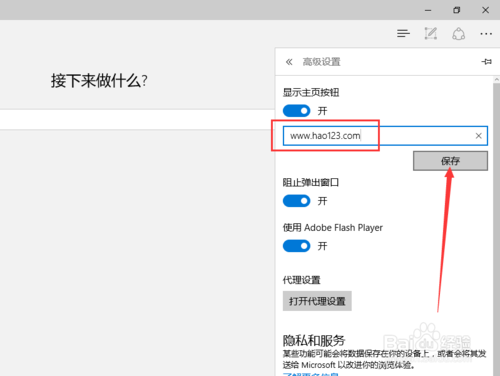
回到浏览器主界面,可以看到在浏览器的左上角已经显示了主页的按钮。